ps如何制作简单的2.5D图形
1、首先点击“矩形选择工具”,创建一个矩形,右键点击“建立工作路径”。

2、接着点击“直接选择工捕低轿具”,选择上面两个点,移动位置。
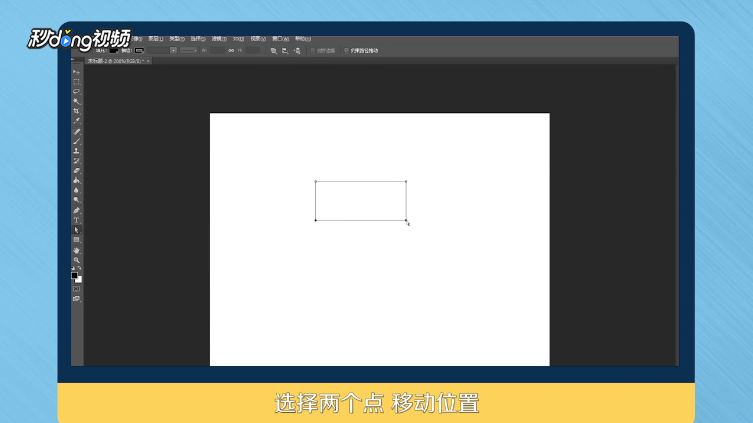
3、然后右键点击“填充路径”,填充一个颜色,选择下面两个点,移动位置,右键点击“填充路径”,填充一个颜色。

4、再选择两个点,移动位置,点茄薪击“填充路径”,最后,右键点击“删除路径”,点击“滤镜”选择“模糊”,选择“高斯模糊”,接着修改半径为0.5回车即可。

5、总结喝塑如下。

声明:本网站引用、摘录或转载内容仅供网站访问者交流或参考,不代表本站立场,如存在版权或非法内容,请联系站长删除,联系邮箱:site.kefu@qq.com。
阅读量:161
阅读量:127
阅读量:119
阅读量:73
阅读量:31